酷狗音乐作为国内知名的音乐播放平台,拥有庞大的音乐库和便捷的操作界面,深受用户喜爱。许多用户希望将自己喜欢的音乐下载并导入U盘,以便在其他设备上播放。本文将详细介绍如何将酷狗音乐导入U盘,无论是电脑端还是手机端,都能轻松实现。
### 电脑端导入U盘方法
1. **直接下载到U盘**:
- 打开酷狗音乐,找到想要下载的歌曲,点击下载图标。
- 在弹出的下载窗口中,更改下载地址到U盘文件夹。
- 点击“立即下载”,歌曲将直接保存到U盘中。
2. **更改默认下载目录**:
- 打开酷狗音乐设置,选择“下载设置”。
- 在目录设置中,选择更改下载目录到U盘。
- 之后下载的所有音乐都将自动保存到U盘中。
3. **已下载音乐导入U盘**:
- 在酷狗音乐主页面,点击下载图标进入已下载栏。
- 选中要导入的歌曲,点击文件夹图标打开文件所在位置。
- 选中歌曲,右键点击选择“发送到”U盘。
### 手机端导入U盘方法
1. **准备工作**:
- 确保手机已安装酷狗音乐应用,并准备一个支持OTG功能的U盘及OTG转接头。
- 连接U盘和手机,确保手机能识别U盘。
2. **下载音乐**:
- 打开酷狗音乐,搜索并找到想要下载的歌曲。
- 点击下载按钮,选择合适的音质进行下载。
3. **导入U盘**:
- 下载完成后,打开手机文件管理器。
- 找到酷狗音乐的下载文件夹,通常在“KuGou”或“Music”文件夹下。
- 选中要导入的歌曲,点击“复制”或“剪切”。
- 导航到U盘存储位置,点击“粘贴”完成导入。
4. **安全移除U盘**:
- 在手机的通知栏中找到U盘连接提示,点击选择“安全移除”或“断开连接”。
- 等待手机确认断开连接后,再拔下OTG转接头和U盘。
通过以上方法,无论是电脑端还是手机端,用户都能轻松地将酷狗音乐导入U盘,享受随时随地的音乐播放体验。